![]()
界面

- 自动循环
-
自动循环选定边,然后应用工具
“调整循环”组
-
 [双循环]
[双循环] -
选择两个或更多个平行边并调整微调器以更改这些边之间的距离。
启用“自动循环”时,会在调整间距之前自动选择选定边所在的循环。
-
 [三循环]
[三循环] -
选择一个或多个边并调整微调器以更改选定循环任一边的边位置。
启用“自动循环”时,会在调整间距之前自动选择选定边所在的循环。
- 百分比
- “双循环”和“三循环”微调器的工作速率。
- 中心
-
使边或边循环在其边环上居中并将顶点放置在边的中间。选择一个或多个边并应用。
如果启用“自动循环”,则会在使边居中之前自动选择选定边所在的循环。
- 间距
-
沿选定边移动顶点,使彼此距离相等。
如果启用“自动循环”,则会在间隔顶点之前自动选择选定边所在的循环。
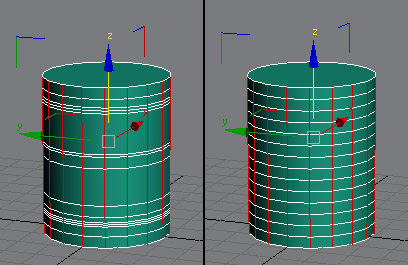
左:选定的边循环
右:应用间距之后
要间隔圆柱体末端的循环,请按住 Shift 并单击“间隔”。
“曲率”组
- 曲线
-
将每组选定边或“开放”边循环调整为光滑曲线。每个循环的曲率由选定顶点在循环上的位置确定。这与样条线的工作方式类似,因为所生成的曲线将光滑地插补在选定顶点之间。
注: “曲线”仅支持开放边循环;它不适用于闭合(圆形)边循环。若要使用,请选择其在边循环上的位置将确定所生成曲线范围的顶点,再选择要调整的边或边循环,然后应用“曲线”。
如果启用“自动循环”,则会在调整之前自动选择选定边所在的循环。并且如果启用“间隔循环”,则将自动调整所有顶点以使其均匀地间隔在循环上。
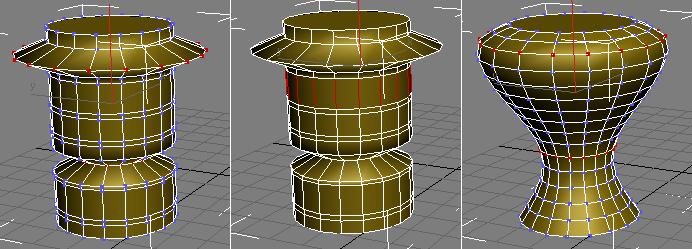
左:顶点的初始选择
中:边的初始选择
右:在“自动循环”和“间隔循环”处于启用状态下应用“曲线”之后
- 变直
-
拉直每一组选定边或边循环。
选择边或边循环并应用。
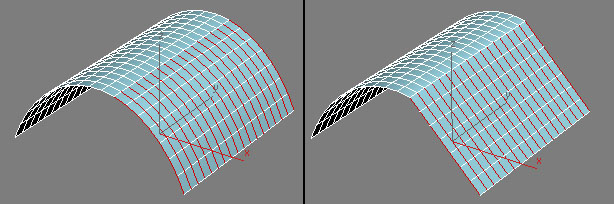
左:初始边选择
右:应用“变直”之后
要拉直圆柱体两端的循环,请按住 Shift,然后单击“变直”。
- 间隔循环
-
使用“曲线”和“变直”时,沿循环均匀间隔所有顶点。
- 圆
-
将每组选定边和边循环调整为圆形。要应用于圆柱体顶边和底边处的循环,请在按住 Shift 的同时单击“圆”。
对于要向其应用“圆”的每个循环或每组边,请选择闭合循环上其位置表示所需圆半径的顶点,或在开放循环上指定圆的起点。然后,在“边”层级,选择循环或循环上的边。如果选择后者,请在“循环工具”对话框上启用“自动循环”,然后单击“圆”。
注: 在进行所需的顶点和边选择后,即可在对象层级或任何子对象层级应用“圆”。下图显示了对圆柱体对象上的闭合循环使用“圆”的过程。
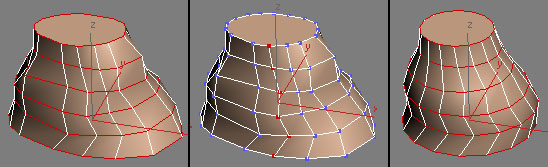
左:选定的闭合边循环
中:初始顶点选择,指示所需的圆半径
右:在按住 Shift 的同时单击“圆”后,结果将包含圆柱体末端循环。
“间隔循环”复选框对此工具没有影响。
- 松弛
-
平滑每组选定边/边循环的曲率。要应用于圆柱体顶边和底边处的循环,请在按住 Shift 的同时单击“松弛”。若要增强松弛效果,请多应用几次。
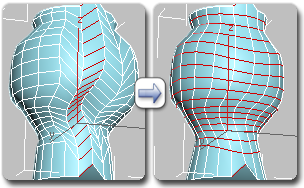
左:选择边循环后的效果
右:“自动循环”处于启用状态的情况下,应用“松弛”多次后的效果
“间隔循环”复选框对此工具没有影响。如果启用“自动循环”,则软件会在应用该工具之前自动循环初始选择。